Så här fixar du ursprungsfelkod 327683:0
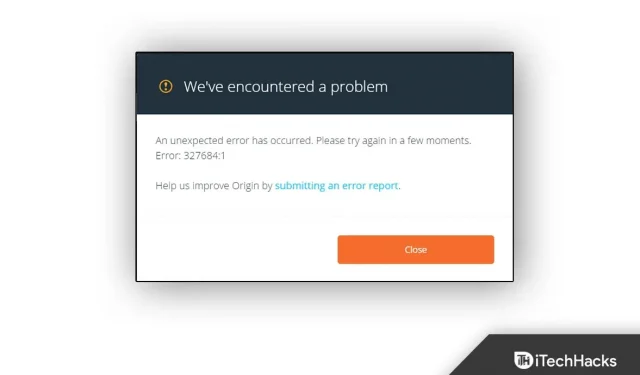
Nyligen rapporterade användare ursprungsfelkod 327683:0, vilket är ett mycket vanligt problem. Programvara från tredje part, Windows-brandvägg eller skadad cachad data är de vanligaste orsakerna till att den här felkoden visas. Om du har problem med detta finns det några lösningar du kan prova. I den här artikeln kommer vi att gå över alla felsökningssteg du kan ta för att fixa Origin felkod 327683:0 i den här artikeln.
Så här fixar du ursprungsfelkod 327683:0
Inaktivera antivirus från tredje part
Det första du gör är att inaktivera antivirus från tredje part på din dator. Antivirusprogramvaran installerad på din PC kan ofta störa processen på din PC. På grund av ett antivirus från tredje part på din dator kan du stöta på ett problem. Du bör prova att inaktivera ditt antivirus från tredje part och kontrollera om du upplever problemet.
Om du fortfarande har problemet, försök att avinstallera ditt antivirusprogram, vilket borde fixa Origin-felkod 327683:0. Men om problemet kvarstår bör du gå vidare till nästa felsökningssteg i den här artikeln.
Inaktivera Windows Defender-brandväggen
Windows Defender-brandväggen kan också vara orsaken till att du upplever problemet. Du bör försöka inaktivera Windows Defender-brandväggen och sedan kontrollera om du har det här problemet eller inte. Följ dessa steg för att inaktivera Windows Defender-brandväggen:
- Tryck på Windows-tangenten på ditt tangentbord och sök sedan efter Windows Defender-brandvägg i Start-menyn. Tryck på Enter för att öppna Windows Defender-brandväggen på din PC.
- Klicka nu på ” Slå på eller av Windows Defender-brandväggen ” på vänster sidofält.
- Välj sedan alternativet ” Stäng av Windows Defender-brandväggen (rekommenderas inte) ” för både privata nätverksinställningar och offentliga nätverksinställningar .
- Efter det klickar du på OK och problemet bör åtgärdas.
Rensa ursprungscache
Ett annat felsökningssteg du måste följa är att rensa Origin-cachen. Cachad data lagras på din PC och kan inkludera dina speldata och sessioner. Men om den inte rensas för länge kan cachad data vara orsaken till ursprungsfelkoden 327683:0. För att rensa Origin-cachen, följ dessa steg:
- Tryck på tangentkombinationen Windows + R för att öppna dialogrutan Kör på ditt tangentbord.
- I dialogrutan Kör skriver du %ProgramData%/Origin och trycker på Retur.
- Välj sedan alla filer utom LocalContent i det fönster som öppnas och ta bort dem.
- Öppna sedan dialogrutan Kör igen, skriv %AppData% och tryck på Retur.
- Öppna här Roaming-mappen och ta sedan bort Origin-mappen.
- Gå tillbaka och öppna den lokala mappen.
- Ta här bort ursprungsmappen och starta sedan om din dator.
- Efter det, starta Origin och logga in på ditt konto. Detta borde med största sannolikhet lösa problemet.
Slutord
Om du upplever Origin-felkod 327683:0 kan du följa stegen i den här artikeln. Genom att följa stegen ovan bör du kunna lösa problemet du upplever.


Lämna ett svar